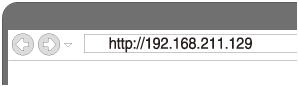연결 방법 3: 무선으로 연결된 Mac을 사용하여 Wi-Fi 네트워크에 연결
이렇게 연결하려면 스피커를 출고 시 기본값으로 초기화해야 합니다. 모든 BLUETOOTH 장치 등록(페어링) 정보가 삭제됩니다.
이 단원에서는 Mac과 스피커를 무선으로 연결한 다음 Mac을 사용하여 무선 라우터에 연결하는 방법을 설명합니다.
시작하기 전에 다음을 수행하십시오.
- 스피커에서 LAN 케이블(별매)을 분리합니다.
- 스피커를 무선 라우터 근처에 배치합니다.
- 뒤쪽의 Wi-Fi 안테나를 똑바로 세웁니다.
- Wi-Fi 네트워크를 설정하는 데 필요한 SSID(무선 네트워크의 이름) 및 암호화 키(WEP 또는 WPA)를 찾습니다. 암호화 키는 네트워크에서 장치 액세스를 제한합니다. 무선 라우터와 액세스 포인트에 연결된 장치 간에 더욱 안전한 통신을 설정하는 데 사용됩니다.
- 참조할 수 있도록 무선 라우터의 Wi-Fi 네트워크 이름(SSID)과 암호를 준비합니다.
SSID 및 암호는 무선 라우터의 사용 설명서를 참조하십시오.
-
스피커가 켜진 상태에서 VOL(볼륨) – 버튼과
 (켬/대기) 버튼을 동시에 5초 이상 누릅니다.
(켬/대기) 버튼을 동시에 5초 이상 누릅니다.
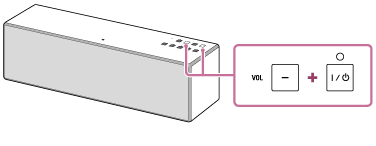
스피커의 전원이 자동으로 꺼집니다. 스피커의 설정이 출고 시 기본값으로 복원되고 네트워크 설정과 모든 BLUETOOTH 장치 등록(페어링) 정보가 삭제됩니다.
- 스피커를 켭니다.
 (켬/대기) 표시등이 녹색으로 점등된 다음 LINK 표시등이 깜박이기 시작합니다. LINK 표시등이 느리게 깜박이는 경우(3초에 한 번) 다음 단계로 이동합니다.
(켬/대기) 표시등이 녹색으로 점등된 다음 LINK 표시등이 깜박이기 시작합니다. LINK 표시등이 느리게 깜박이는 경우(3초에 한 번) 다음 단계로 이동합니다.
경우에 따라 느리게 깜박이기 시작할 때까지 4 ~ 5분 정도 소요될 수 있습니다. - 스피커를 Mac에 연결합니다.
- 화면 상단에서
 아이콘을 선택합니다.
아이콘을 선택합니다. - [Open Network Preferences...]를 선택합니다.
- 네트워크 목록에서 [SRS-X88]을 선택합니다.
- 화면 상단에서
- [Sony Network Device Settings] 화면을 표시합니다.
- 브라우저를 실행합니다(Safari 등).
- 주소 표시줄에 다음 URL을 입력합니다.
- 메뉴에서 [Network Settings]를 선택합니다.
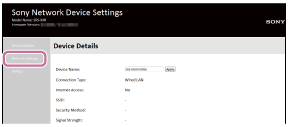
- 무선 라우터의 SSID를 선택하고 암호를 입력합니다.
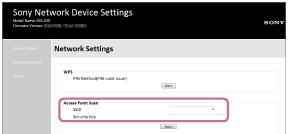
힌트
- 최대 20개의 SSID를 목록에 표시할 수 있습니다.
- 연결하려는 SSID가 목록에 나타나지 않으면 무선 라우터가 켜졌는지 확인한 다음 스피커를 끄고 위의 3단계부터 절차를 반복하십시오. 그래도 원하는 SSID를 찾을 수 없으면 위의 창에서 [Wireless Settings]에 직접 SSID를 입력하십시오.
- [Apply]를 선택합니다.
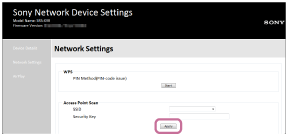
- LINK 표시등이 주황색으로 점등되는지 확인합니다.
Wi-Fi 연결이 완료되면 LINK 표시등이 주황색으로 점등됩니다. LINK 표시등이 점등되려면 1분 이상 걸릴 수도 있습니다.
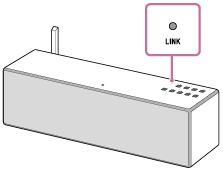
연결이 완료됩니다.
- 사용할 무선 라우터에 Mac을 연결합니다.
힌트
- 고정 IP 주소를 설정하려면 위의 6단계 화면에서 설정합니다.
- 스피커를 Wi-Fi 네트워크에 연결하는 작업이 완료되면 Mac을 이전 대상이나 무선 라우터에 연결합니다.
참고 사항
- 이 절차는 30분 이내에 완료해야 합니다. 30분 이내에 완료하지 못하면 2단계부터 다시 시작하십시오.
- Wi-Fi 네트워크 설정을 마칠 때까지 보호되지 않습니다. Wi-Fi 네트워크는 Wi-Fi 보안 설정 후에 다시 보호됩니다.
- 구입 후 처음 스피커를 Wi-Fi 네트워크에 연결하면 BLUETOOTH/네트워크 대기 기능이 자동으로 켜집니다.